初心者– category –
-

注文方法 iPhone版
注文方法 iPhone版 ■MT4中央下の【トレード】 → 右上の【+】 → 注文画面になります ■成行注文の場合 ①注文したい通貨に変更(タップすると通貨を変更できます) ➁成行注文になっているか確認 ③取引したい数量を入力(Lot数) ④成行売り、成行買いを... -

注文方法 パソコン版
注文方法 パソコン版 MT4インストールして、デフォルトの場合上部に注文画面がないので追加していく必要があります。 ■ MT4左上の【表示(v)】 → 【ツールバー(b)】 → 【標準(S)】 上記の様に「新規注文」の画面が出たら完了です ⚠その他にも... -

時間足の変え方 パソコン版
時間足の切り替え方 パソコン版 デフォルト画面は上部に何も無い状態になります。 時間足切り替え、オブジェクトの追加、ズームインズームアウトなどMT4に元から付いてる機能が使えない状態になります。 今回は「時間足の切り替え」について説明します。 ... -

MT4ログイン方法 パソコン版
MT4ログイン方法 パソコン版 MT4ダウンロードがまだの方は「こちら」からダウンロード済ませてください ■MT4 左上の【ファイルF】 → 【取引口座にログイン(L)】 ログインIDはMT4ID パスワードは初期パスワード サーバーは自分の証券会社のプラットフ... -

MT4通貨の出し方 パソコン版
通貨ペアの出し方 パソコン版 ■MT4 左上の【ファイルF】 → 新規チャート → 表示させたい通貨を選択 ■表示させたい通貨がない場合はMT4のメニューバーの【表示】→【通貨ペアリスト】を選択してください。 別ウインドウにて通貨ペアが表示され、通貨し... -

MT4ダウンロード方法
MT4(メタトレーダー)とは取引を行う際に必要な取引ツールになります MT4を使って何が出来るの? ・高機能なテクニカル分析が出来る ・証券会社が発行したMT4IDとパスワードにログインして取引を行える ・バックテスト、フォワードテストが取れる ・自動... -

お勧め証券会社
・is6FX 新規口座開設で入金なしで使える¥5,000~10,000円のボーナスが付与されるのでオススメ。 証券会社に登録する MT4のダウンロード ・beyondFX 入金額常時2倍の最大500万円まで入金ボーナスが付与される! トレードラボの強み!公式ではやってな...
1